Düz Metin Düzenleyici Neden Etkili Bir Yazma Aracıdır?
Yayınlanan: 2022-12-03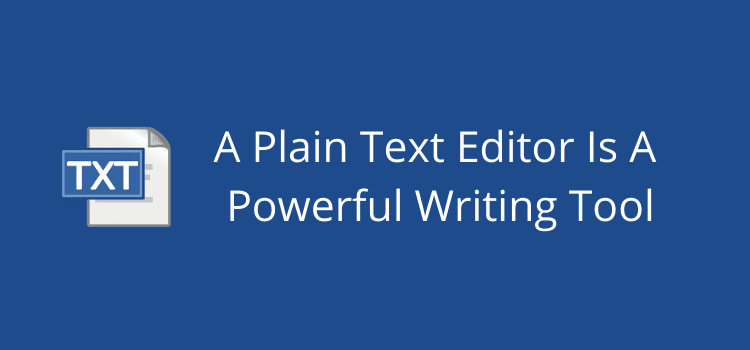
Düz metin düzenleyici, herhangi bir yazar veya blog yazarı için en kullanışlı araçlardan biridir.
En popüler olanları Mac için TextEdit ve PC için Not Defteri'dir. Her ikisi de varsayılan uygulamalardır, yani zaten bunlardan birine sahipsiniz.
Ancak birçok yazar için alışkanlık her zaman Microsoft Word veya Apple Pages gibi bir kelime işlemci kullanmaktır.
Evet, müthiş uygulamalardır, ancak arka plan koduyla dolu ağır dosyalar kullanırlar. Bazen işleri hafif ve basit tutmak daha iyidir.
Düz metin düzenleyici için 10 pratik kullanım
Bir metin düzenleyicide yapılması daha kolay ve hızlı olan pek çok görev vardır.
Hafif bir uygulama olduğu için hızlı açılıyor veya fazla bellek kullanmadan arka planda açık kalabiliyor.
Biçimlendirilmemiş düz metin (TXT) veya biçimlendirilmiş zengin metin (RTF) kullanmayı veya ikisi arasında geçiş yapmayı seçebilirsiniz.
Ancak, yazmaktan daha fazlası var. Bir metin editörü sizin için düşündüğünüzden çok daha fazlasını yapabilir. İşte TextEdit'i her gün kullandığım on görev.
1. Bir yapılacaklar listesi tutun
Tüm notlarımı, takip edilecek sorunları ve her zaman kullandığım kod parçacıklarını bir TextEdit penceresinde tutuyorum.
Her zaman açıktır ve not eklemek veya silmek, takvimler, not alma uygulamaları veya işaretli e-postalar arasında geçiş yapmaktan çok daha hızlıdır.
İhtiyacım olan her şey tek bir yerde ve erişimi çok daha kolay ve hızlı.
Yeni bir makale üzerinde çalışırken her zaman tüm araştırma notlarımı ve bağlantılarımı eklerim. Daha sonra, parça yayınlandığında onları hızlıca silebilirim.
Yapılacaklar listesi tutmanın bildiğim en uygun yolu bu.
2. Dikkatinizi dağıtmadan yazın
Tüm yazı türlerinde dikkatinizi ne kadar az dağıtırsanız o kadar iyidir.
Bir kelime işlemci kullandığınızda, menüler ve şeritler çok nadiren kullandığınız özellik ve işlevlerle doludur.
Bir düz metin düzenleyiciyle, temel biçimlendirme araçlarıyla RTF arasında seçim yapabilir veya hiç dikkat dağıtmadan düz metin kullanabilirsiniz.
Hem TextEdit hem de Notepad, temel bir yazım ve dilbilgisi denetleyicisine sahiptir.
Ancak isterseniz Mac veya Windows için Grammarly Desktop uygulamasını da kullanabilirsiniz.
Tek yapmak istediğim yazmaksa, başka neye ihtiyacım var?
3. TXT ve RTF dosyalarını diğer uygulamalarla açın
Yazmayı bitirdiğinizde, metin düzenleyici dosyalarını neredeyse tüm diğer yazma uygulamalarında açabilirsiniz.
Uygulamaya veya sisteme bağlı olmadıkları için bir dosyayı Mac, PC veya Linux ile açabilirsiniz.
Mac'imde bu dosyaları açabilen pek çok uygulama var.
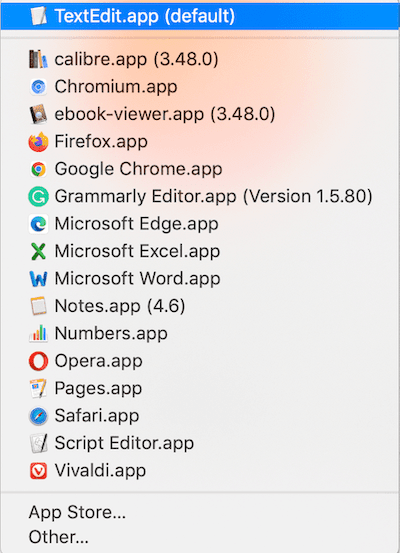

Artık dosyayı Word veya Pages'da açabilir ve belki resimler ekleyebilir veya bir docx dosyasını yayınlamak için hızlı bir şekilde hazırlayabilirim.
HTML'de çalışmak istersem, bu kolay çünkü dönüştürücü kullanmam gerekmiyor.
Tek yapmam gereken, metin dosyamı HTML'ye kaydetmek ve tercihlerde "HTML dosyalarını biçimlendirilmiş metin yerine HTML kodu olarak görüntüle"yi seçmek.
4. Bir e-kitabı biçimlendirmeden önce arka plan kodunu kaldırın
Bir yazarın kendi kendini yayınlamak için bir makale hazırlarken yaptığı ilk şey bu olmalıdır.
Kelime işlemci dosyaları, e-kitaplarda hatalara neden olabilecek arka plan koduyla doludur.
Bir kitabı yazmak uzun zaman aldığından, dosyayı her düzenlediğinizde veya açıp kapattığınızda kod miktarı artar.
İşte bir Word belgesinin kod görünümünde nasıl göründüğü.
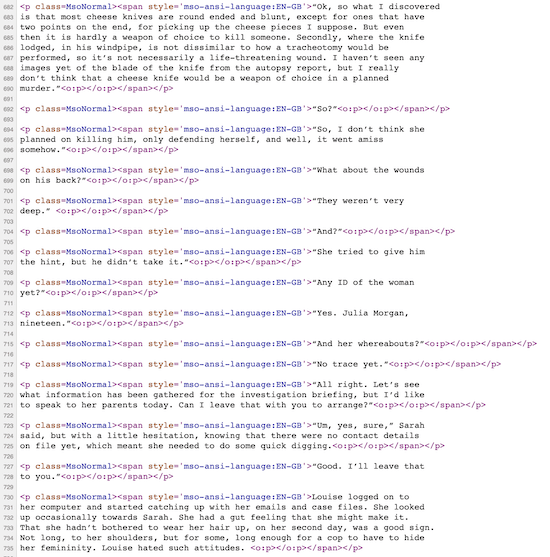 En kolay çözüm, el yazması metninizin tamamını kopyalayıp düz metin düzenleyicinize yapıştırmaktır.
En kolay çözüm, el yazması metninizin tamamını kopyalayıp düz metin düzenleyicinize yapıştırmaktır.
Şimdi onu düz metne dönüştürün ve tüm arka plan kodunu kaldıracaktır.
Ardından düz metni kopyalayıp yeni bir Word docx dosyasına yapıştırın ve kitap biçimlendirme işleminize devam edin.
Bunu yaparsanız, e-kitabınızı yayınladığınızda biçimlendirme sorunlarına neden olabilecek arka plan kodunu en aza indirmiş olursunuz.
5. Kopyala, dönüştür, kopyala, yapıştır
Bir makale veya blog yazısı yazarken, genellikle diğer çevrimiçi kaynaklardan metin kopyalarsınız.
Bir alıntı veya referans için olabilir. Ancak doğrudan kopyalayıp yapıştırırsanız, metinle birlikte tüm HTML kodunu eklemiş olursunuz.
Ne zaman bir metni kopyalamam gerekse, onu her zaman bir metin düzenleyiciye yapıştırırım, düz metne dönüştürürüm ve ardından kopyalayıp blog düzenleyicime yapıştırırım.
O zaman metnin %100 temiz olduğundan emin olabilirim.
6. Hızlı dönüşümler
Bir makale yazarken bunu çok kullanırım.
İşte bu yazı için hazırladığım taslağa bir göz atın. Ancak SEO başlığının durumunu büyük harfle değiştirmek istedim.
Başlıklar veya başlıklar için büyük/küçük harf değiştirmenin hızlı ve kolay bir yoludur.
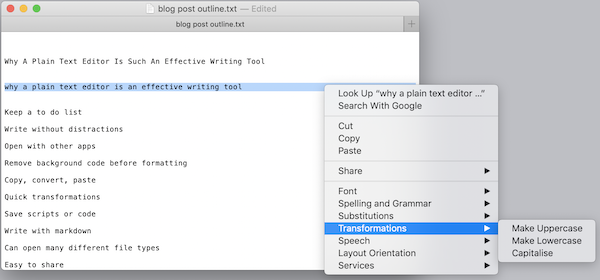
7. Komut dosyalarını veya kodu kaydedin
Blog yazıyorsanız, muhtemelen sitenize zaman zaman bazı kodlar veya komut dosyaları eklemeniz gerekir.
Google Analytics, Google Adsense veya bir tema değişikliği için olabilir.
Bunları kaydetmenin en iyi yolu küçük, hafif bir metin dosyasıdır. Bunları düz veya zengin metin olarak tutabilirsiniz.
Başka bir kullanım, blogunuzun değiştirilmiş veya özel CSS'sini kopyalayıp yedeklemektir.
8. Markdown ile yazın
Tüm yazarlar için değil, ancak Markdown ile bir metin düzenleyicide yazabilirsiniz.
Bununla birlikte, web sayfalarını yayınlamak veya başka herhangi bir HTML kullanımı için metni biçimlendirebilirsiniz.
Bir örnek, # sembolünü kullanan başlıklar içindir.
# Bu bir H1
## Bu bir H2
###### Bu bir H6
9. Bir düz metin editörü pek çok dosya türünü açabilir
Sık sık açmam gereken, standart bir belge dosyası olmayan bir dosya türüyle karşılaşıyorum.
Bunlar genellikle günlük, hata veya veri dosyalarıdır.
Ancak TextEdit ile, güneşin altındaki hemen hemen her dosyayı açabilirim.
Aslında, yaklaşık 100 farklı dosya türünü açabilir.
10. Kolay dosya paylaşımı
Bir notu, kısa metni veya diğer bilgileri e-posta ile paylaşmam gerektiğinde, her zaman bir metin dosyası kullanırım.
Dosya bir Word dosyasından çok daha küçüktür ve alıcının hangi araçları kullandığı önemli değildir.
Ne kullanırlarsa kullansınlar, metin dosyamı açabileceklerini biliyorum.
Özet
Evet, hayal edebileceğiniz tüm yazma araçlarına ve uygulamalarına sahibim.
Ama en çok hangisini kullanırım?
Evet, basit ve kullanımı kolay düz metin düzenleyicim. Diğerlerini haftada bir veya ayda bir kullanabilirim. Ama metin düzenleyicimi her gün kullanıyorum.
Benim için açık ara en basit ama en güçlü yazma aracı.
Muhtemelen alışkanlık gereği bir kelime işlemci kullanıyorsunuz.
Ancak, bir düz metin düzenleyicinin bu kadar çok kullanımıyla, TextEdit veya Not Defteri ile neler yapabileceğinizi araştırmaya değer olabilir.
Daha hızlı ve daha kolay yapabileceğiniz tüm görevleri keşfetmek sizi şaşırtabilir.
İlgili okuma: Blog Olmadan Çevrimiçi Olarak Ücretsiz Olarak Bir PDF Makalesi Yayınlayın
